Oracle ERP Cloudデータ・ソースへのアプリケーション・フィルタの適用
Oracle ERP Cloudソースに対する事前パッケージ化済問合せを選択するとき、すべてのアプリケーション・フィルタは事前定義されています。ただし、統合オプションに入力値を指定できます。
統合の実行またはアプリケーション・レベルで実際のパラメータ値を定義する必要がある場合は、Oracle ERP Cloudデータ・ソースからレポート・パラメータとして定義する動的フィルタを選択できます。
「通貨タイプ」は動的フィルタの一例で、「入力済」、「統計」または「合計」のいずれかを選択できます。
フィルタ条件は1つのみでも、複数でも指定でき、さらに戻す値も厳密に指定できます。
レポート・パラメータ・リストの静的パラメータ値は、$$表記内に囲まれたパラメータ値に置換して変更できる場合があります。このタイプのフィルタは、「元帳ID」および「期間」パラメータに適用されます。
たとえば、静的パラメータ値argument1 = $LEDGER_NAME$をレポート・パラメータ・リストにパラメータとして追加できます。
オプションの編集ページでは、パラメータの表示名が入力されています。これは、オプション・ページに表示される名前です:

パラメータが統合定義の「オプション」タブでどのように表示されるかを次に示します:

事前定義された2つのパラメータ$START_PERIODKEY$および$END_PERIODKEY$は、POVから日付書式を使用して特定の期間を選択するのに使用できます。これら2つのパラメータの使用については、Oracle ERP Cloudからの期間レポート・パラメータの選択を参照してください。
Oracle ERP Cloudデータ・ソースのフィルタを追加するには。
-
アプリケーション・ページで、Oracle ERP Cloudデータ・ソースの右側にある
 をクリックし、「オプションの編集」を選択します。
をクリックし、「オプションの編集」を選択します。 -
オプションの編集ページで、「追加」(
 )をクリックします。
)をクリックします。空白のエントリ行が表示されます。
-
次のことを実行して、渡すパラメータを選択します:
-
「名前」フィールドで、パラメータの名前を指定します。
-
「表示プロンプト」に、データ管理の「ソース・オプション」タブまたはデータ統合の「統合の編集」ページでのフィルタの表示プロンプトの名前を入力します。
-
「表示順」で、「ソース・オプション」または「統合の編集」ページでのフィルタの表示順を指定します。
たとえば、フィルタ・リストの99番目にフィルタを表示するには99と入力します。表示順は低い順にリストされます。
このフィールドが空白の場合、カスタム・フィルタを表示できず、デフォルト値がフィルタ値として使用されます。
-
「プロパティ・レベル」ドロップダウンで、フィルタが表示されるレベルを示すために、パラメータ(アプリケーション、統合、またはアプリケーションと統合の両方)の表示レベルを選択します。
-
参照タイプを使用してリストされる値のドロップダウンを提供するには、「検証タイプ」で次のいずれかを選択します
- なし
- 数値
- 参照の検証
- 参照の検証なし
- はい/いいえ
- 日付
- 問合せ
- 選択リスト - 「検証オブジェクト」フィールドに値リストを入力できます。それぞれの値を新しい行に入力します。オプション・ページの値リスト(LOV)には、値がリストとして表示されます。
たとえば、「取消済請求書のみ」オプションを「いいえ」に設定するには、「取消済請求書のみ」のパラメータ・フィールドで「いいえ」を選択します。
-
「検証オブジェクト」に、タイプによって検証される参照オブジェクトのリストを入力します。
前の手順で選択リスト検証タイプを選択した場合に値リストを入力するには、
 をクリックし、検証オブジェクト・ページで値リストを入力して、「OK」をクリックします。
をクリックし、検証オブジェクト・ページで値リストを入力して、「OK」をクリックします。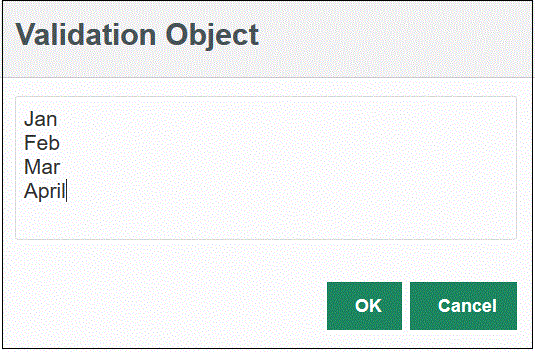
-
-
「条件リスト」で、次のいずれかまたはすべてに基づいて条件リストを提供します:
- EQ (等しい)
- IN
- 類似
条件値としては
「等しい」、「類似」または「含む」が可能です。条件値はドロップダウン・リストとしてCONDITION_LISTフィールドに格納されます。値がEQ,INの場合、「条件」ドロップダウンにはEqualとInのみが表示されます。値がEQ LIKEの場合、ドロップダウンにはEqual、Likeのみが表示されます。EQ、IN、LIKEの任意の組合せがフィールドに格納されます。1つのみの値が条件リストで提供される場合、条件は変更できません。デフォルト値はEQです。複数の条件を指定する場合は、条件の前にカンマを付けてください。たとえば、IN条件とLIKE条件を使用するには、,IN,LIKEを入力します - オプション 「保存」をクリックします。